Как управлять вашими товарами/услугами в базе SEEYOUR.info?
С помощью платформы SEEYOUR.info Вы можете рассказать о своих товарах и услугах всем вашим клиентам. В данной статье рассказывается о том, как сделать базу ваших товаров/услуг, которые позже можно будет использовать на вашей мультиссылке.
Видео инструкция
Инструкция
Для того, чтобы посмотреть вашу базу товаров и услуг – Вам необходимо открыть основное меню и выбрать пункт Магазин и перейти в меню Товары и Услуги. На этой странице Вы сможете добавлять новые товары/услуги, обновлять информацию уже существующих, удалять, а также производить поиск товара/услуги среди уже существующей базы.
Позже Вы сможете использовать любой из ваших созданных товаров/услуг на лэндинг странице. Подробнее можно ознакомиться в статье “Как добавить товар/услугу на лэндинг?”
Добавление товара/услуги в базу
- На странице Товары и Услуги нажмите на кнопку “+” (1 на рисунке ниже)
- Заполните название, описание, ссылку (если необходимо), цену, цену со скидкой (если необходимо) и валюту. Добавьте 1 или несколько картинок для презентации вашей услуги/товара
- Нажмите кнопку “+ Создать” для добавления товара/услуги
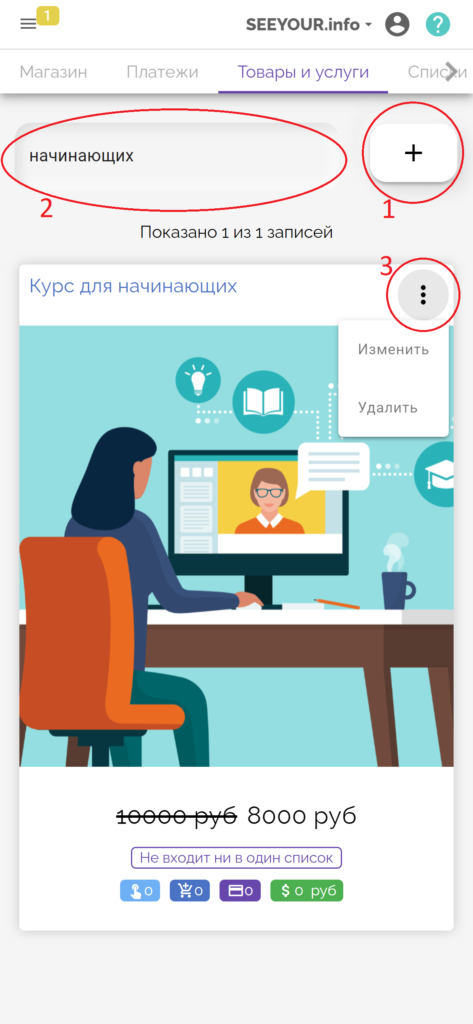
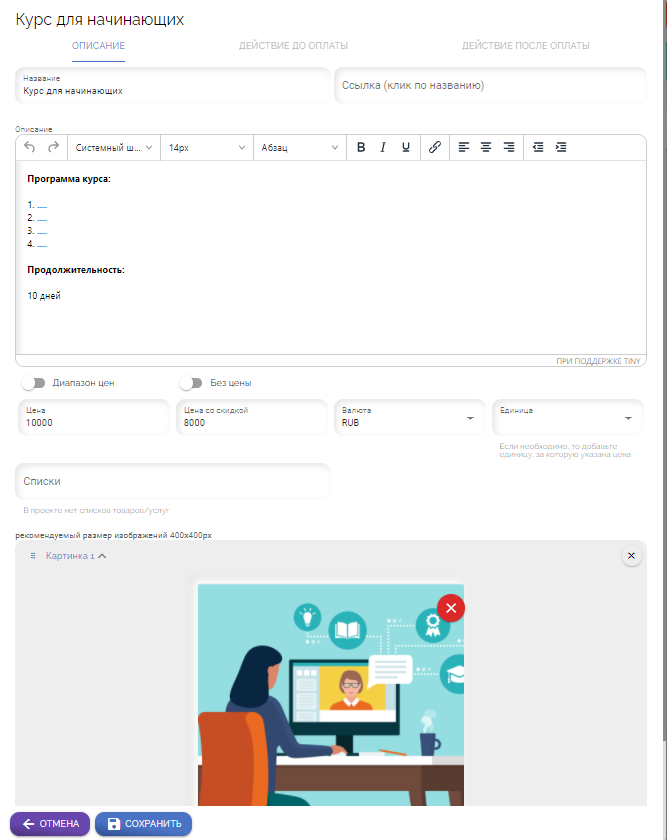
Обновление информации о товаре/услуге в базе
- На странице “Товары и Услуги” выберите товар или услугу, для которой Вы хотите обновить информацию (например, изменить цену), и нажмите на три вертикальные точки, а затем на выберите пункт “Изменить” (3 на рисунке выше)
- В открывшемся окне Вы можете обновить необходимую информацию по товару.
- Нажмите на кнопку “Сохранить” для сохранения внесенных изменений
Удаление товара/услуги из базы
- На странице “Товары и Услуги” выберите товар или услугу, для которой Вы хотите обновить информацию, и нажмите на три вертикальные точки, а затем на выберите пункт “Удалить“
- В открывшемся окне подтвердите, что Вы хотите удалить продукт/услугу из базы
Поиск товара/услуги в базе
На странице “Товары и Услуги” можно отфильтровать список всех товаров/услуг с помощью поиска по названию (2 на рисунке выше)
Эта функция может быть полезна, если у вас большое количество товаров
Действия после оплаты
В настройках товара/услуги прейдите во вкладку “Действия после оплаты“. Возможно указать ссылку, которая будет показана покупателю сразу после оплаты. Например, ссылка на гайд или книгу, загруженные на облачный сервис, или ссылка на закрытый телеграм канал.
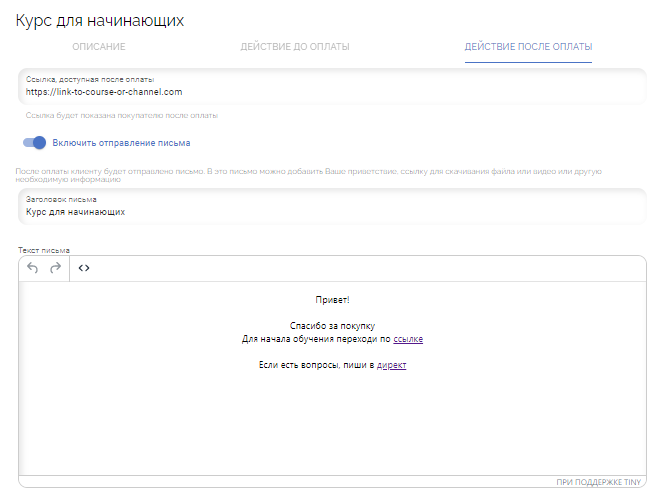
Отправка email покупателю после оплаты товара
Также возможно отправить покупателю письмо. На этой странице Вы можете добавить заголовок и текст письма.
ВАЖНО!
Если настройка платежной системы будет выполнена неверно, то после оплаты клиенту могут не приходить письма и материалы, которые вы настраивали в «действиях после оплаты» в меню товары и услуги.
Прочитать подробнее о настройке платежных систем можно в статье
После того как товар/услуга создан, можно добавить его на мультиссылку. подробнее
Прочитать подробнее о заявках, сформированных после оплаты товара/услуги, прочитать можно в статье
На картинке ниже представлен пример настройки для продажи “Гайдов для начинающих”. В тексте письма указана ссылка на гайд, которая будет отправлена покупателю. Вы может добавить любое количество текста и ссылок в тексте письма.
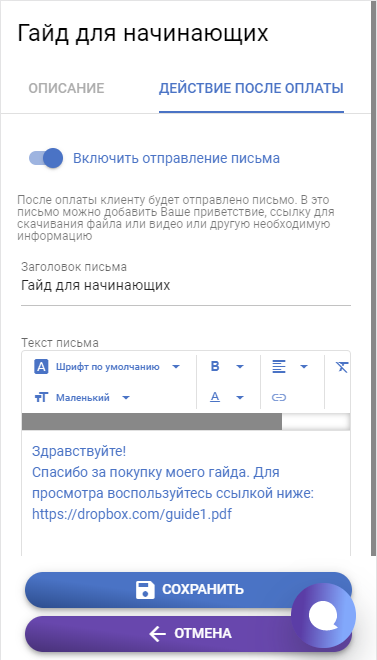
Отправка бесплатных товаров/услуг
Вы можете предоставить своим клиентам возможность скачать бесплатные материалы в обмен на контактную информацию.
При создании товара укажите цену 0 RUB
Откройте вкладку “Действия после оплаты“
Включите отправку писем или добавьте ссылку куда пользователь будет перенаправлен после заполнения формы с контактными данными. На этой странице Вы можете добавить заголовок и текст письма, который будет отправлен покупателю.
После того как бесплатный товар/услуга создан, можно добавить его на мультиссылку. подробнее
Все контактные данные, которые клиенты будут оставлять Вы сможете найти в меню Заявки и Заказы. Прочитать подробнее о заявках